Conversión de videos por lote con Freno de mano

¿Llena su teléfono o tableta con cosas para ver antes de un gran viaje? Si lo hace, entonces sabrá que su dispositivo puede llenarse rápidamente. ¿No sería bueno si pudieras hacer conversiones por lotes de tus videos favoritos al tamaño ideal?
Recientemente cubrimos cómo hacer esto en Handbrake, donde logramos reducir un gran video de 220MB a unos esbeltos 100MB. Teóricamente, si todos nuestros archivos de origen pueden reducirse tanto, podríamos incluir al menos el doble de material en nuestros dispositivos.
El problema es que solo convertimos un archivo. Imagínese si tuviera varias docenas de archivos y quisiera reducirlos a todos en un solo lote desatendido. Puede comenzar este proceso por la mañana antes de ir a trabajar o por la noche antes de acostarse. Entonces, todo lo que tendría que hacer es transferirlos a su dispositivo móvil cuando haya terminado.
En este artículo, vamos a explicar el simple proceso de conversión de un lote de archivos de video en la aplicación de conversión de video de código abierto Freno de mano.
Configurando su directorio de salida
Dispara a mano. Lo primero que debe hacer es cambiar una de las preferencias del programa.
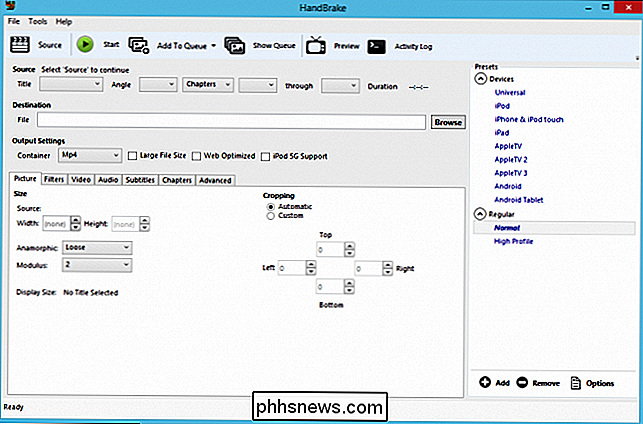
Inicialmente, si intenta ejecutar una conversión por lotes, recibirá este error. En realidad, no es necesario que se activen los nombres de archivos automáticos, sino que debemos configurar una carpeta para que nuestra cola guarde sus archivos de salida.
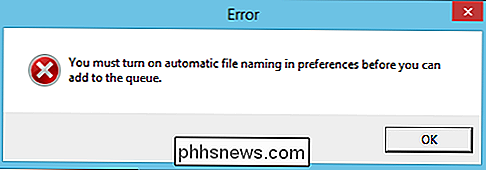
Haga clic en "Herramientas -> Opciones" para abrir las preferencias.
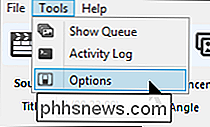
En las preferencias, haga clic en "Archivos de salida" y luego haga clic en el botón "Examinar" al lado de la ruta de acceso predeterminada.
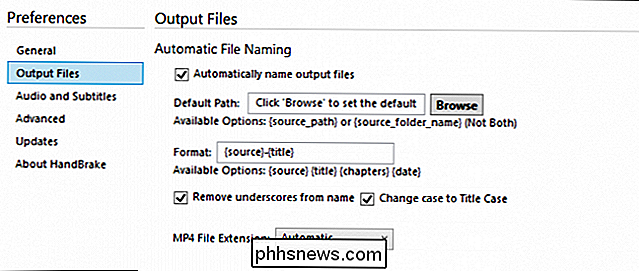
Ahora, seleccione una carpeta donde desea que la cola guarde automáticamente sus archivos de salida. En este ejemplo, vamos a enviar a una carpeta en nuestro escritorio para que sea fácil de encontrar.
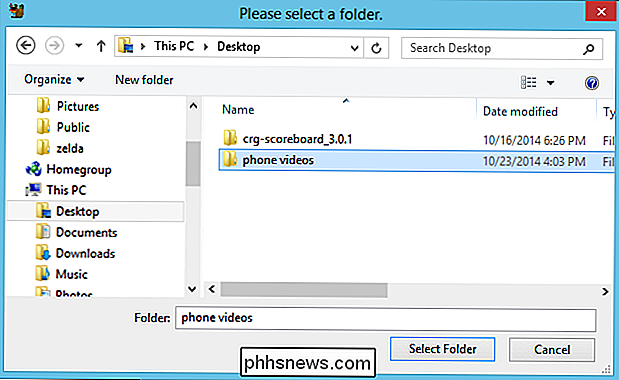
Una vez que haya decidido dónde irán los videos de su teléfono, haga clic en "Seleccionar carpeta" y estará listo.
Agregar videos a una cola
Puede agregar videos a una cola uno por uno, que es lo que hará si desea seleccionar videos de varias ubicaciones, o si desea agregar archivos seleccionados en una ubicación.
En nuestro ejemplo, vamos a hacer clic en "Abrir carpeta", que agregará todo desde una única carpeta.
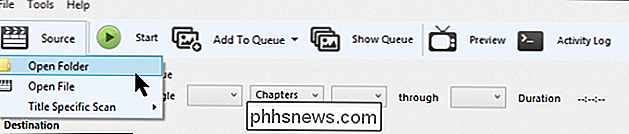
File Explorer le pedirá que seleccione una carpeta. Busque la ubicación donde se almacenan sus videos originales, elija la carpeta y haga clic en "Seleccionar carpeta".
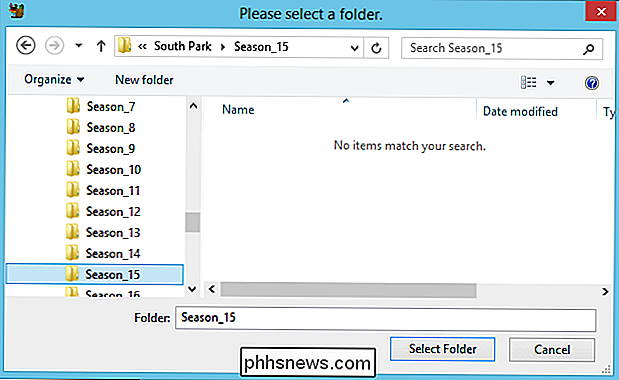
Con el objetivo de comparar, para ver más adelante cuánto espacio ahorraremos una vez que finalice nuestra conversión por lotes. , veamos cuánto espacio ocupan los 14 archivos que estamos convirtiendo. Este grupo tiene más de 2GB, 2.38GB para ser exactos.
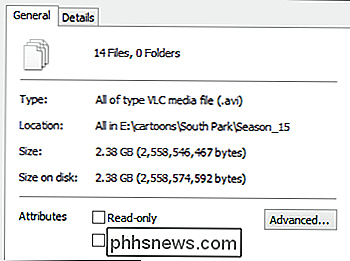
Entonces, con nuestra carpeta seleccionada, haremos clic en "iPhone y iPod touch" desde los Presets. Handbrake ajustará automáticamente la configuración de salida de acuerdo con la selección de ajustes preestablecidos.
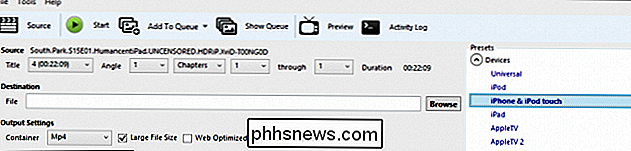
haga clic en "Agregar a la cola -> Añadir todo" y sus archivos se agregarán a la cola. Tenga en cuenta que la idea detrás de la cola es que puede agregar muchos archivos, desde diferentes ubicaciones, como un gran trabajo. Entonces, una vez que agrega una carpeta a la cola, puede agregar otra, o archivos individuales de varias ubicaciones.
El punto es que si necesita convertir muchos archivos de una vez, colóquelos en la cola.
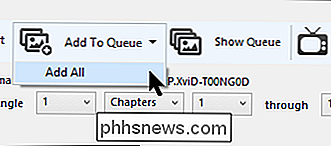
La cola en sí tiene varias opciones que puede ajustar. Tal vez lo más pertinente sea el menú desplegable "Cuando termine", que le permite elegir qué hace Handbrake cuando se completa su trabajo por lotes. Algunas de ellas afectan su sistema, como la posibilidad de apagar o hibernar, por lo que son ideales si desea comenzar un trabajo, ir a la cama o al trabajo, y su sistema no funcionará durante horas y horas después de que Handbrake esté terminado. .
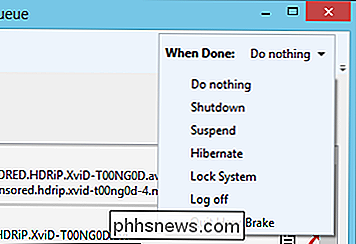
Eche un vistazo a su Queue, hay más opciones disponibles. Por ejemplo, puede que haya algunos títulos que no desee convertir.
Puede eliminarlos haciendo clic en la X roja, o puede editar archivos individuales, como si desea convertirlos a un formato diferente. Tenga en cuenta que al hacer clic en el botón "Editar" se le regresará a la aplicación del Freno de mano para que pueda realizar sus cambios.
Si necesita hacer cambios, haga clic en "Mostrar fila" y verá su trabajo de nuevo , Listo para la acción. Haga clic en "Comenzar" cuando esté listo.
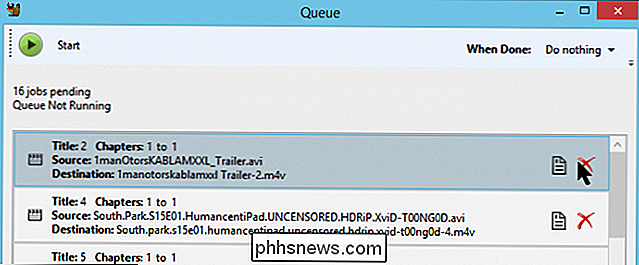
La cuestión de una conversión por lotes es que probablemente demore un tiempo en completarse, por lo que normalmente comenzaría uno antes de ir al trabajo o a la cama, o siempre que vaya a estar lejos de la computadora por un tiempo.
Comprenda también que el tiempo que tome completar dependerá de cuántos archivos hay en su cola, qué tan grandes son y qué tan rápido está su computadora.
Si desea pausar el trabajo, presione "Pausa". botón. Si desea cambiar la configuración "Cuando haya terminado", puede hacerlo también.

Cuando nuestro trabajo esté completo, comparamos los ahorros de espacio. Logramos ahorrar más del cincuenta por ciento. Imagínese cómo se traduce en varias docenas de archivos.
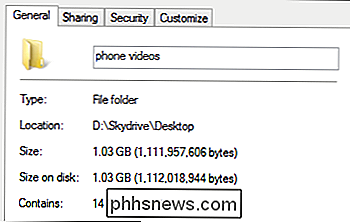
Usted puede adaptarse el doble de archivos en su teléfono o tableta!
Continúe y transfiera sus nuevos archivos a su dispositivo. Los usuarios de Apple pueden usar iTunes y los propietarios de Android pueden usar el método "Enviar a" descrito en este artículo. Con suerte, podrá convertir suficientes videos para llevarlo a través de los viajes en avión y en carro más aburridos. Háganos saber lo que piensa al hablar en nuestro foro de discusión.

Cómo personalizar el menú "Apagar" de Android con más opciones
Cuando mantiene presionado el botón de encendido en su dispositivo Android, aparece el menú de encendido. Desafortunadamente, en muchos dispositivos, solo tiene una opción: Apagar. Sería mucho más útil tener algunas otras opciones allí, como reiniciar, reiniciar en recuperación o incluso una opción para tomar una captura de pantalla.

Cómo centrar el texto entre varias celdas en Excel
Si tiene una etiqueta o un encabezado en una hoja de cálculo en Excel que desea centrar en una cierta cantidad de celdas, hay varias maneras puedes hacer esto, con o sin fusionar celdas. Le mostraremos las dos formas. Primero, centraremos el texto en las celdas al fusionar las celdas. Para ello, seleccione las celdas que desea fusionar.



